1、打开美图秀秀,进入其主界面;

2、按ctrl+o,选中一张图片,按打开;

3、将图片添加到美图秀秀中;
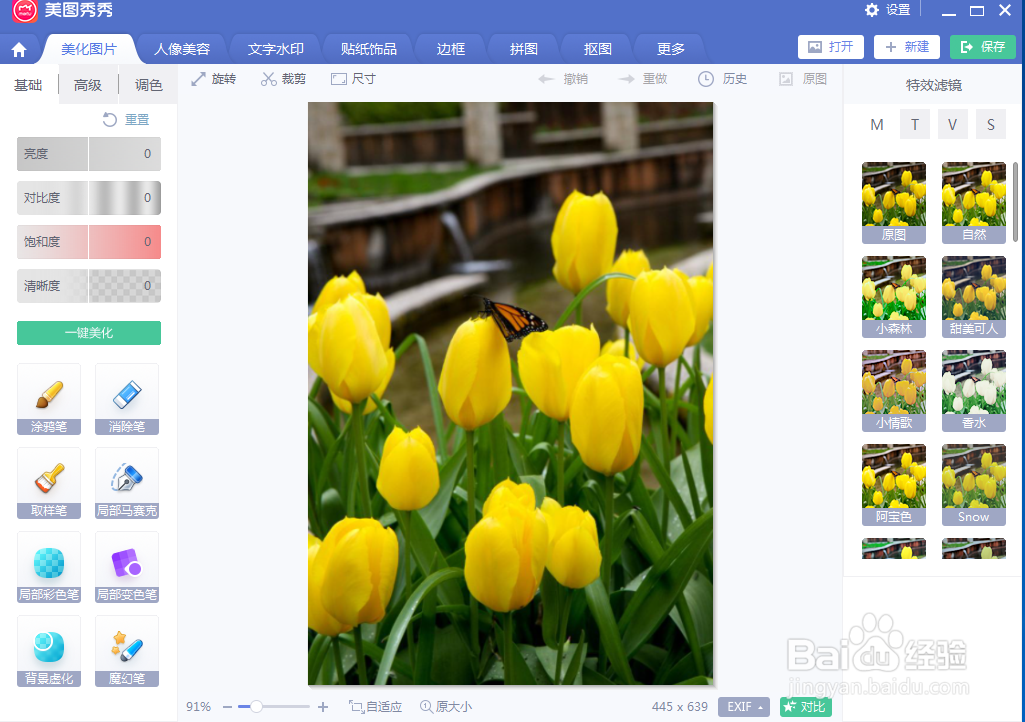
4、点击局部变色笔;

5、设置好画笔大小,点击需要的颜色;

6、按下鼠标左键,在需要修改的部分涂抹鼠标,按应用当前效果;
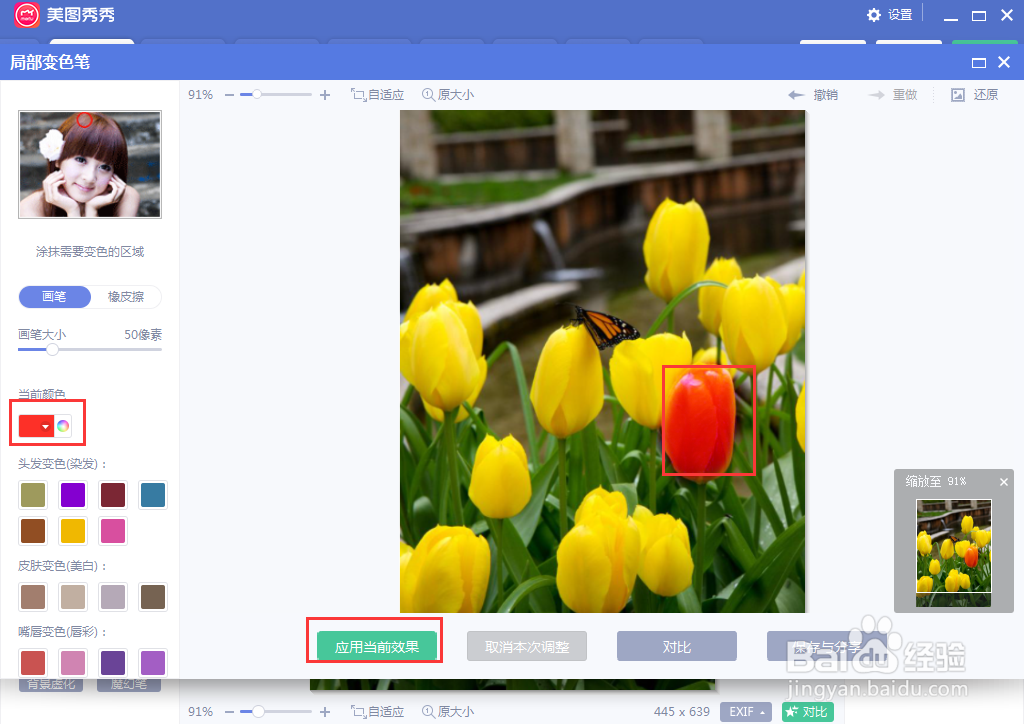
7、我们就修改了这部分的颜色;
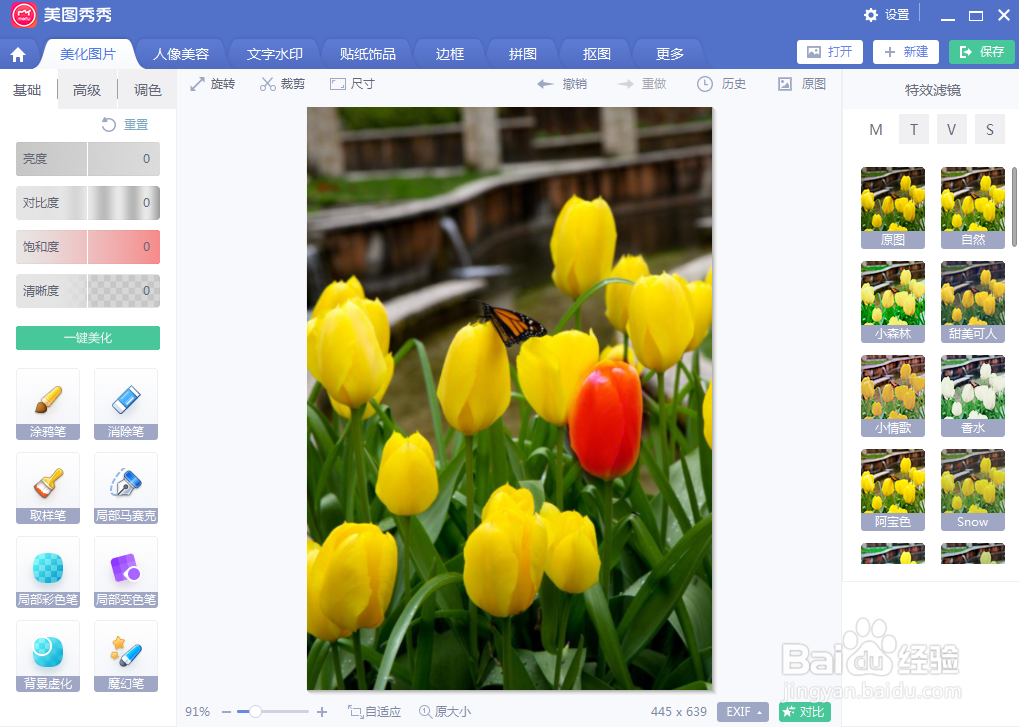
8、处理前后图片效果对比如下。

时间:2024-10-30 09:48:35
1、打开美图秀秀,进入其主界面;

2、按ctrl+o,选中一张图片,按打开;

3、将图片添加到美图秀秀中;
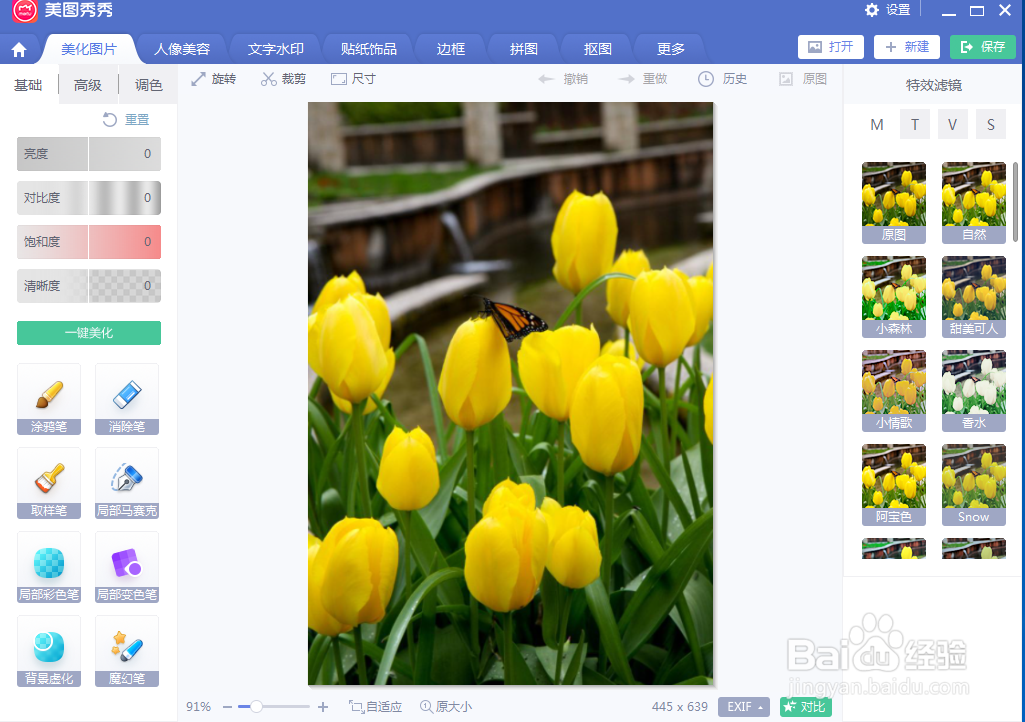
4、点击局部变色笔;

5、设置好画笔大小,点击需要的颜色;

6、按下鼠标左键,在需要修改的部分涂抹鼠标,按应用当前效果;
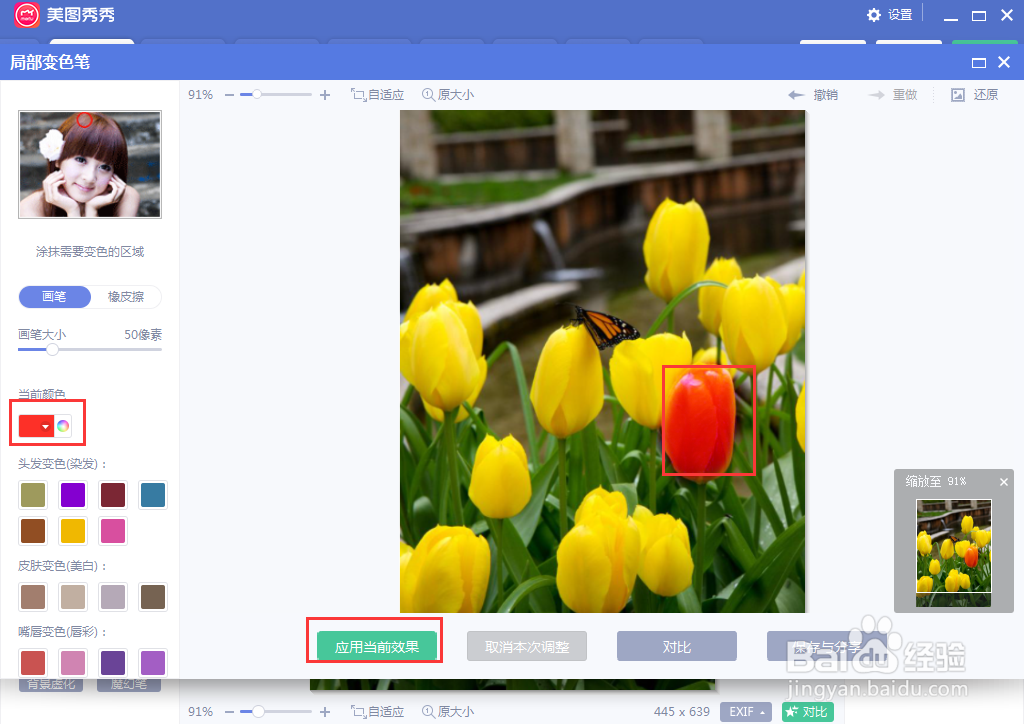
7、我们就修改了这部分的颜色;
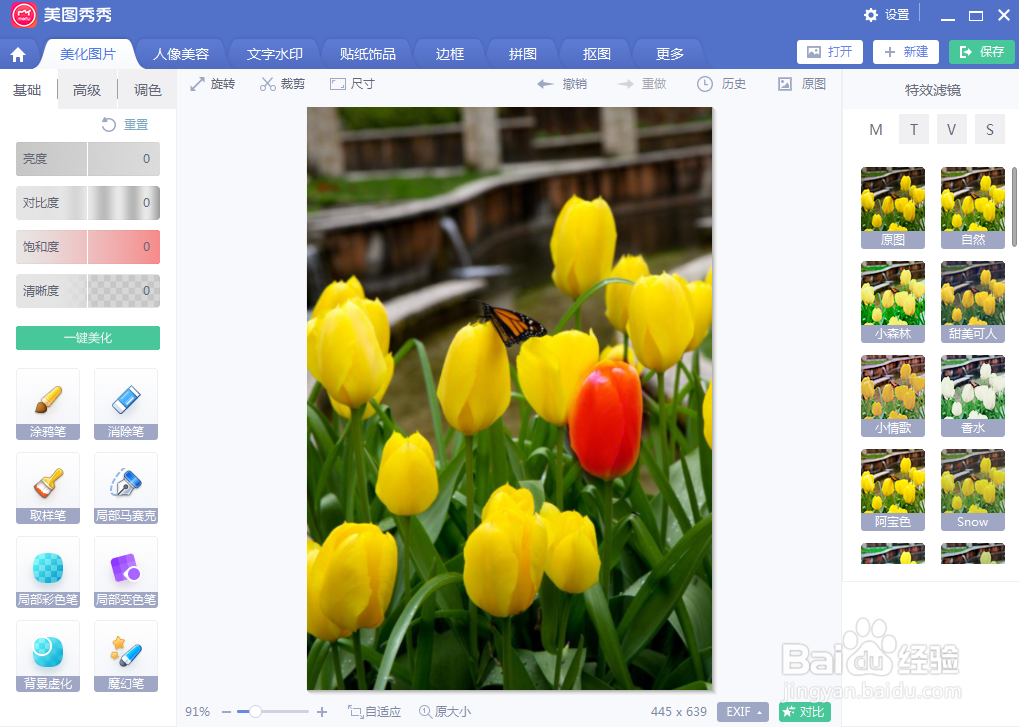
8、处理前后图片效果对比如下。

